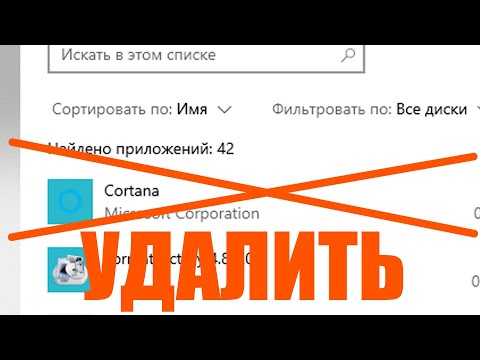
Содержание
Было время, когда не все знали, что Windows и Xbox были сделаны одной и той же компанией. Если есть еще кто-то, кто не знает, что это так, трудно представить, что они играли в эту игру последние три года. Windows 10 и Xbox One настолько выровнены, что иногда трудно понять, почему у одного есть функция, которой у другого нет. Cortana на Xbox One, персональный цифровой помощник Microsoft, является прекрасным примером взаимодействия, которое компания пытается развивать между своей компьютерной операционной системой и игровой консолью.
Кортана прибыла на Xbox One в начале этого года. На тот момент это было отложено на месяцы. Первоначально он был подтвержден к запуску в конце прошлого года, а затем был отозван. Обещанием было то, что Кортана будет всем помощником по цифровым играм. Говорят, что она предлагает все функциональные возможности старых команд, а также личность, управление информацией и синхронизацию, известные ей на других устройствах, которые ее используют.

Читайте: Как использовать Cortana на Xbox One
Конечно, Cortana на Xbox One допускает более естественные способы речи и намного более интеллектуален, чем простые команды, которые изначально поставлялись с консолью. Она также постоянно нуждается в разогреве. Даже после того, как она согрелась, она иногда не полностью признает команду своевременно. Иногда она даже останавливается посреди команды.
Когда это произойдет, Microsoft надеется, что владельцы Xbox One проведут повторную калибровку микрофонов своих датчиков. Он также рекомендует перезагрузить консоль. Это, вероятно, то, что не произойдет. Вместо этого пользователи будут настолько разочарованы тем, что не смогут использовать команды, которые им удобны, и захотят отключить Cortana на Xbox One. Вот как.
Отключение Cortana на Xbox One: прежде чем мы начнем
Microsoft, чувствуя, что Cortana станет спорным дополнением к большому обновлению для Xbox One от лета, решила очень легко отключить личного помощника. Отключение личного помощника никак не повредит вашему опыту. Фактически он восстанавливает обычные команды Xbox, которые существовали с 2013 года.

Что вы хотите сделать, так это убедиться, что вы вошли в Xbox One с учетной записью для взрослых и сохранили все свои любимые игры и вышли из них. Завершение этого процесса заставит вас перезагрузить Xbox One. Вы потеряете любой несохраненный прогресс полностью.
Читайте: 31 совет для лучшего опыта Xbox One
Отключение Кортаны на Xbox One
Подняв свой контроллер, продолжайте и нажмите светящийся логотип Xbox в его центре, чтобы вы вернулись на главный экран.
Теперь нажмите левый джойстик на оставил пока не откроется руководство по Xbox.

В Руководстве по Xbox нажмите левый джойстик вниз, пока не дойдете до настройки площадь. Теперь выберите «Настройки» в меню внутри Руководства.

Добро пожаловать в приложение Настройки. Первая область, в которую вы попали - это настройки учетной записи. Переключатель Кортаны не там. Выберите система вариант из меню слева. Это вариант четвертого сверху вниз.

Выбрать Кортана настройки в большой панели на правой стороне экрана.

Другая панель должна была открыться в правой части экрана. Эта панель содержит все настройки Cortana. Идите вперед и измените переключатели Кортаны на от нажав кнопку A на вашем контроллере, как только вы выбрали его.

Наконец, вам нужно подтвердить, что вы хотите отключить Кортану. Выбрать Запустить снова из всплывающего уведомления. Ваша консоль немедленно отключит ваш контроллер и все остальное, что вы подключили к вашему Xbox One, например Kinect или телевизор.

Читайте: 10 советов по Cortana для пользователей Windows 10 и Xbox
Вот и все, вы успешно отключили Cortana на Xbox One. Microsoft постоянно обновляет консоль новыми исправлениями и улучшениями стабильности. Например, его осеннее обновление делает Cortana более быстрым и удобным, согласно отчетам. Таким образом, вы можете включить Cortana в будущем. Просто повторите шаги, чтобы сделать это.
Помните, что вы не сможете использовать ни одну из новых команд, и вам нужно будет запускать любые команды, которые по-прежнему работают с «Xbox». Если вы этого не сделаете, консоль не распознает, что вы хотите ее внимание. К сожалению, именно Cortana поддерживает функцию голосовых команд на гарнитурах, подключенных к беспроводным контроллерам Xbox One. Отключение ее означает, что вам нужно вернуться к использованию Kinect для голосовых команд или полностью отказаться от них.


